8.8.8.8 - Milline aadress? Kuidas asendada DNS Google'i avalike DNS -iga

- 750
- 158
- Mr. Salvador Ryan
8.8.8.8 - Milline aadress? Kuidas asendada DNS Google'i avalike DNS -iga
8.8.8.8 ja 8.8.4.4 - need on tasuta, Google'i avalikud DNS -serverid. Neid nimetatakse Google'i avalikeks DNS -ideks. Need DNS -serverid töötas välja Google. Need on suletud kood. Igaüks saab neid kasutada, määrates need lihtsalt oma arvutisse, telefoni, ruuterisse.
Olen juba kirjutanud suure hulga artikleid Interneti -ühenduse erinevate probleemide lahendamise kohta, milles soovitasin asendada oma pakkuja DNS -aadress 8 -ga.8.8.8 ja 8.8.4.4. See aitab sageli probleemist vabaneda, kui brauseri saidid ei avane ja tüübi viga ei õnnestu leida serveri DNS -i aadressi või DNS -server ei vasta. See on kõige töölisem ja populaarsem lahendus.
Kui läksite sellele lehele, vaid selleks, et leida vastus küsimusele. Selles pole midagi halba. Need serverid töötavad kiiresti ja stabiilsena. Ja need on peamised näitajad, kui räägime DNS -ist.
Edasine artiklis räägin teile nende aadresside kohta lähemalt ja näidata, kuidas näidata Google'i avalikke DNS -i minu arvutis koos Windows 10, 8 ja Windows 7 -ga. Näitan ka seda, kuidas näidata alternatiivseid DNS -aadresse iPhone'is, iPadis, Androidi nutitelefonides ja tahvelarvutites.
Mis on DNS, aadress 8.8.8.8 ja kuidas see kõik töötab?
DNS -server vastutab domeeni aadresside (saitide aadressid, mis on meile mõistetavad, näiteks VK.com) IP -aadressil (numbritest). Kui mingil põhjusel ei ole domeeni IP -aadressiks muudetud, siis sait meie brauseris ei avane. Ja me näeme viga, millest ma artikli alguses kirjutasin.
Ühendame Internetiga Interneti -pakkuja kaudu. See tähendab, et vaikimisi kasutame seda DNS -server. Ja selles pole midagi halba. Kuid need serverid ei tööta alati stabiilselt. Mõnikord ei tööta nad üldse ja seetõttu ei avane brauseri saidid. Samal ajal on olemas Interneti -ühendus ja reeglina saavad programmid juurdepääsu Internetile ja brauseri lehed ei avane.
Seetõttu saate sellises olukorras lihtsalt asendada serveri DNS -aadressi, mida saame kõige sagedamini automaatselt oma Interneti -pakkujalt Google'i alternatiivsete DN -de jaoks.
8.8.8.8
8.8.4.4
Seal on ka IPv6 aadress:
2001: 4860: 4860 :: 8888
2001: 4860: 4860 :: 8844
Kui teie pakkuja DNS -serverid viivad sageli ja näete viga "Te ei saa serveri DNS -i aadressi teisendada" või midagi sellist, siis kirjutage üles Google'i aadressid ja jätkake Interneti kasutamist.
Samuti võimaldab nende aadresside muutmine saidi blokeerimisest mööda minna, kui pakkuja blokeerib need DNS -i tasemel. Seda blokeerimismeetodit on lihtne ringi liikuda, seetõttu kasutavad pakkujad sageli tõsisemaid viise, kuidas piirata USA juurdepääsu saitidele.
Kuidas muuta DNS -i Google'i aadressideks Windows 10, 8, 7
UPDATE: Kuidas muuta Windows 11 DNS -servereid. Kui teil on Windows 11 - järgige linki.
Esmalt peame avama võrguühendused. Selleks võite klõpsata Interneti -ühenduse ikoonil hiire nuppu ja valida "Võrkude juhtimiskeskus ja täielik juurdepääs". Uues aknas minge saidile "Adapteri parameetrite muutmine". Või vajutage Win + R klahvide kombinatsiooni ja käivitage käsk NCPA.Cpl.

Järgmisena avage meie Interneti -ühenduse atribuudid. Mind ühendab Wi-Fi ruuteriga. Seetõttu avan traadita ühenduse omadused. Kui kaabliühendus on "Ethernet" või "ühendus kohaliku võrgu kaudu".
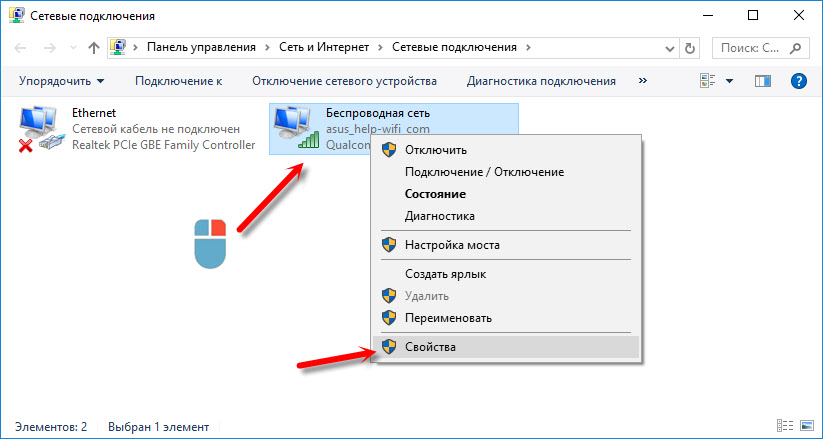
Valige "IP -versioonid 4 (TCP/IPv4)" ja klõpsake nuppu "Atribuudid". Siis määrame Google'ist DNS -i:
- Eelistatud DNS -server: 8.8.8.8
- Alternatiivne DNS -server: 8.8.4.4
Nagu nii:
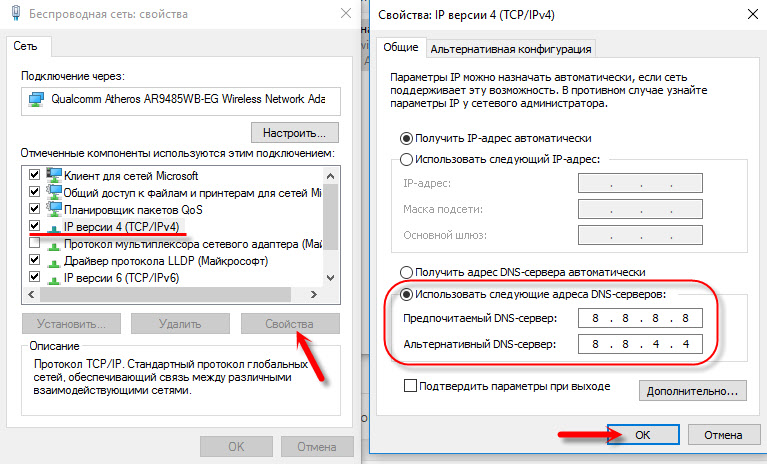
Klõpsake nuppu OK ja töötage Google'i avalike DNS -i kaudu.
Kuidas DNS -i Google'ist iPhone'is ja iPadis registreerida?
Väga lihtne. Minge seadete juurde, Wi-Fi jaotisse. Klõpsake oma WiFi-võrgus. Seejärel klõpsake väljal "DNS" ja kirjutage üles 8.8.8.8.
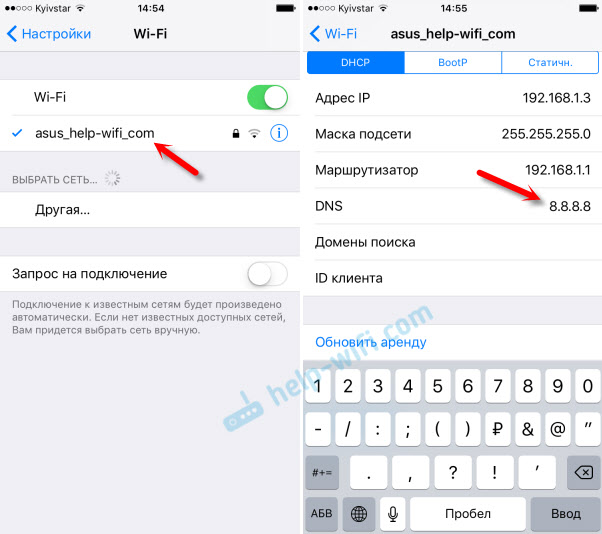
Selle aadressi saate välja kirjutada ka staatilisel vahekaardil."Pole eriti selge, kuhu aadressi õigesti muuta.
Kuidas muuta DNS -i Androidiks?
Telefonis või Androidil töötava tahvelarvuti peate minema ka seadetesse, jaotises "Wi-Fi". Klõpsake oma võrgus ja hoidke. Valige kuvatav menüü "Võrgu muutmine". Seejärel pange ruut "Lisaparameetrid" lähedale. Üksus "Seaded IP" ilmub, valige "Staatiline". Kirjutage DNS: 8.8.8.8 ja 8.8.4.4.
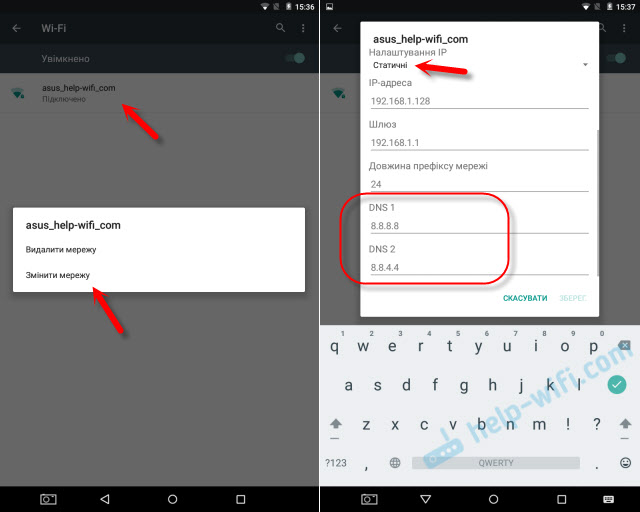
Sõltuvalt nutitelefoni mudelist või tahvelarvutist võivad sätted pisut erineda. Aga mitte palju. Arvan, et leiate vajalikud seaded probleemideta.
Nüüd teate, millised need on aadressid, kust need numbrid pärit on, ja kuidas neid oma seadmesse registreerida. Oli küsimusi? Küsi kommentaarides!
- « Ei lähe D-Link DIR-615 sätetesse. Vale sisselogimine või parool
- Miks see ei lähe IP-kaamerale TP-Link NC220? »

